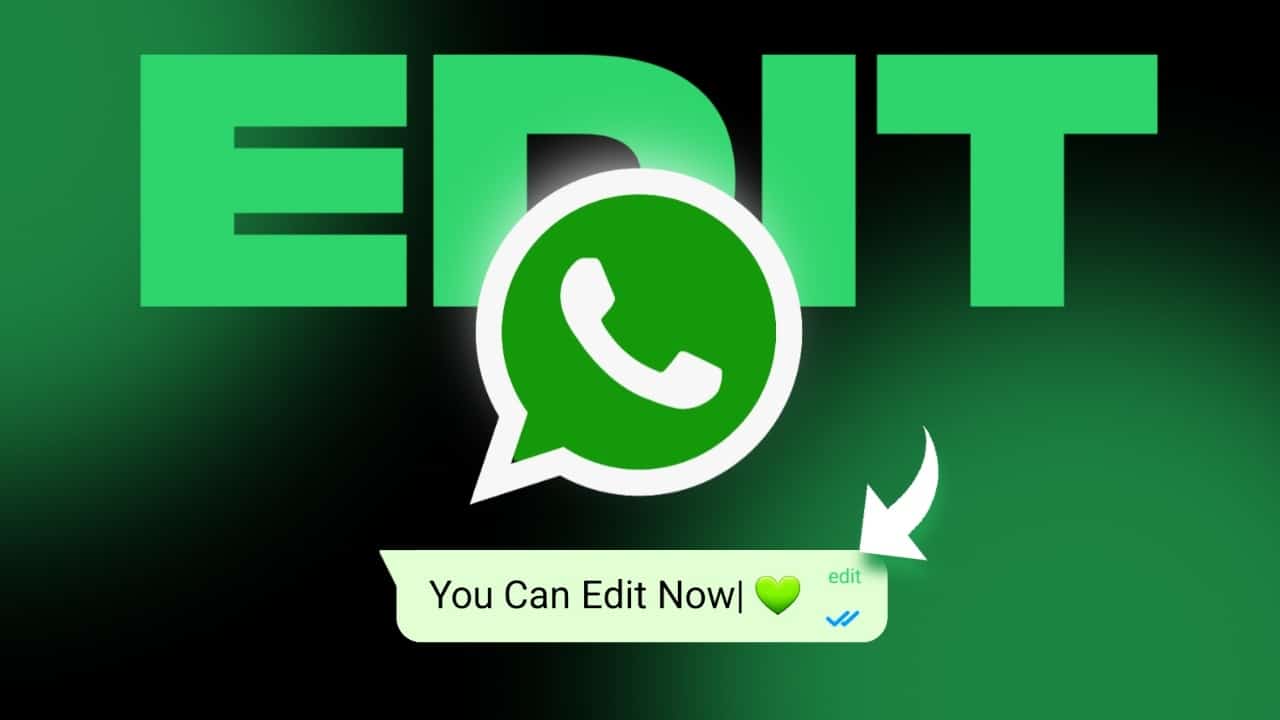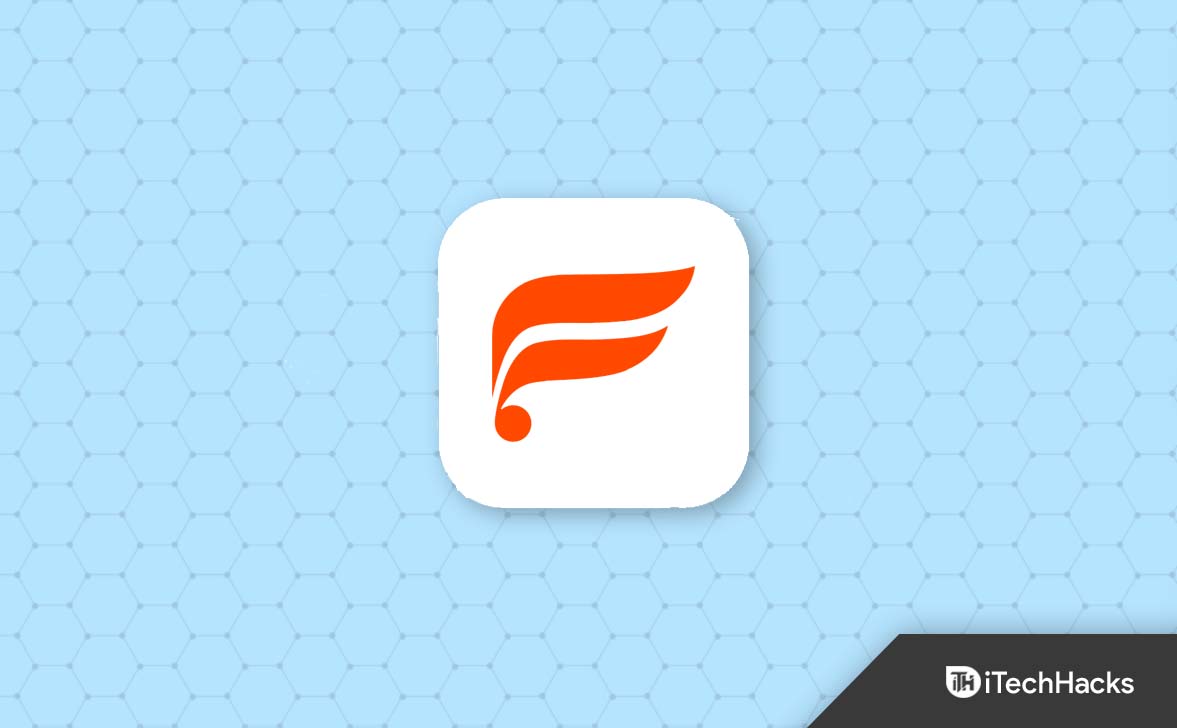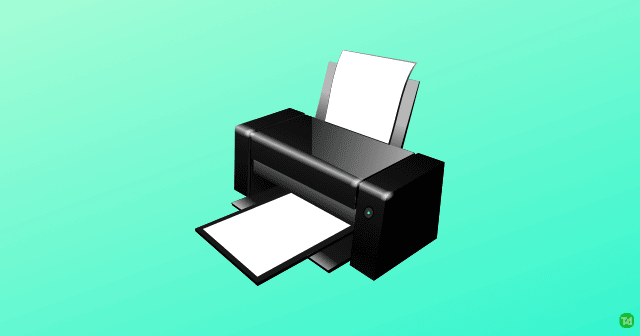Volume Shadow copy låter dig ta en ögonblicksbild av volymen och återställa den vid behov. Vi har dock noterat en felhändelse i Event Viewer som antyder att systemet har avbrutit skuggkopiorna på grund av utrymmesbrist. I det här inlägget kommer vi att diskuteraVolsnap Event ID 36fel och se hur vi kan lösa det.
Skuggkopiorna av volym C: avbröts eftersom skuggkopieringslagringen inte kunde växa på grund av en användarinställd gräns.
Källa: Volsnap
Händelse-ID: 36
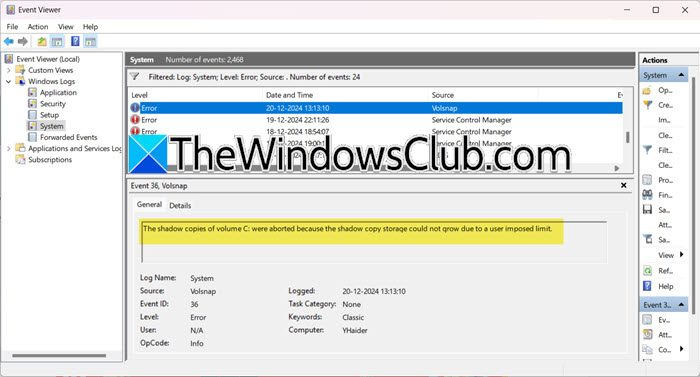
Fix Skuggkopiorna av volym C: avbröts eftersom skuggkopieringslagringen inte kunde växa
Om skuggkopiorna av volym C: avbröts eftersom skuggkopieringslagringen inte kunde växa på grund av en användargräns, följ lösningarna som nämns nedan.
- Kontrollera lagringsutrymmet för Shadow Copy
- Kontrollera diskutrymmet
- Justera schemat för skuggkopiering
- Ta bort gamla skuggkopior
Låt oss prata om dem i detalj.
1] Kontrollera lagringsutrymmet för Shadow Copy
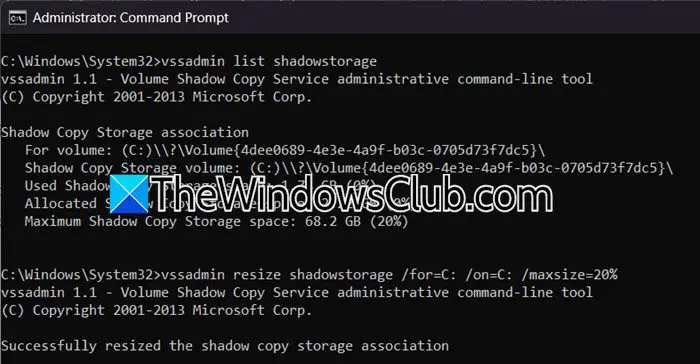
Mängden lagringsutrymme som tilldelas för skuggkopior beror på dina behov och det lediga utrymmet på din enhet. Som en allmän riktlinje rekommenderas att tilldela minst 10 % till 20 % av volymens totala storlek. Om du till exempel har en volym på 400 GB kan du tilldela 40 GB till 80 GB för skuggkopieringslagring. Detta bör ge tillräckligt med utrymme för flera återställningspunkter och ögonblicksbilder. Eftersom vi stötte på problemet på grund av utrymmesbristen kommer vi att kontrollera och öka lagringen av skuggkopior. Följ stegen nedan för att göra detsamma.
- ÖppnaKommandotolkensom administratör.
- Kör följande kommando för att kontrollera det aktuella lagringsutrymmet.
vssadmin list shadowstorage
- Kör nu kommandot som nämns nedan för att ställa in den maximala storleken på lagringsområdet för skuggkopiering till 20 % av volymen.
vssadmin resize shadowstorage /for=C: /on=C: /maxsize=20%
- Parametrarna för att hantera lagringsassociationer för skuggkopiering är:
- /för: Anger målvolymen för skugglagring.
- /på: Indikerar volymen som används för den angivna skugglagringen.
- /MaxSize: Ställer in den maximala lagringsgränsen för skugglagring, med ett rekommenderat maximum på 20 % av den totala enhetens storlek.
- Kör slutligen säkerhetskopieringen igen.
Alternativt, för att lösa detta fel kan du köra följande kommandon för att utöka ShadowStorage; enhetsbokstäver måste ändras i enlighet med detta:
vssadmin add shadowstorage /For=<driveletter> /On=<destinationdriveletter> /MaxSize=UNBOUNDED vssadmin resize shadowstorage /For=<driveletter> /On=<destinationdriveletter> /MaxSize=UNBOUNDED
2] Kontrollera diskutrymmet
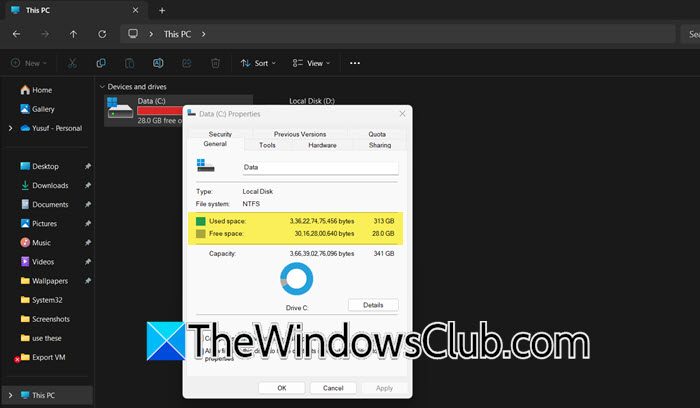
Du måste se till att volymen som du försöker lagra ögonblicksbilder på, i det här fallet volym C, har tillräckligt med utrymme för att rymma diskutrymmet. För att göra detta, följ stegen som nämns nedan.
- ÖppnaFilutforskarenav Win + E.
- Högerklicka på C-drivrutinen och välj Egenskaper.
- Kontrollera nu aktuell diskanvändning och ledigt utrymme och se till att du har tillräckligt med utrymme.
Om du saknar utrymme kan duför att ta bort temporära filer, systemcache och andra onödiga filer. Du kan också flytta stora filer till en annan volym eller till en evig enhet eller disk. Dessutom, om det finns några program som du inte använder ofta, fortsätt och.
3] Justera schemat för skuggkopiering
Om du vill hantera lagringsutrymme, kanske du vill justera skuggkopieringsschemat genom att ändra frekvensen för skuggkopiorna som om de skapas ofta, det finns en stor chans att din disk fylls upp snabbt. För att minska frekvensen, följ stegen som nämns nedan.
- Öppna Kör med Win + R, skriv"taskschd.msc",och klicka på OK.
- Gå tillBibliotek > Microsoft > Windows > ShadowCopy.
- Leta efter uppgiften som ansvarar för att skapa skuggkopior. Det kan heta något som VolumeShadowCopy.
- Högerklicka på uppgiften och välj Egenskaper.
- Gå tillUtlösarefliken och klicka på Redigera.
- Ändra slutligen schemat för att minska frekvensen.
- Klicka på Ok för att spara ändringarna.
4] Ta bort gamla skuggkopior
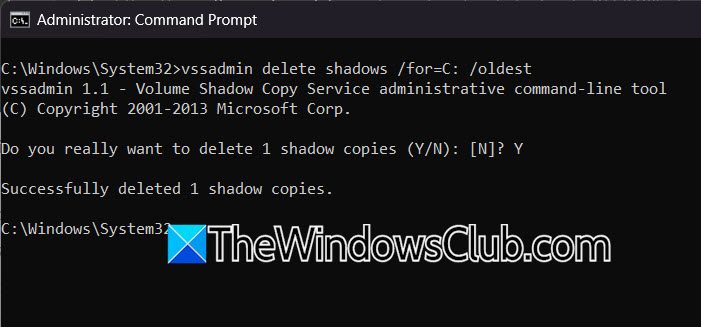
Om du har ont om utrymme och inte kan ta bort filer eller om det inte löste problemet kan du ta bort äldre skuggkopior också. För att göra det, följ stegen som nämns nedan.
- ÖppnaKommandotolken i förhöjt läge.
- Kör följande kommando för att kontrollera det aktuella lagringsutrymmet.
vssadmin list shadowstorage
- Om du vill ta bort den äldsta skuggkopian, kör –
vssadmin delete shadows /for=C: /oldest. Om du vill ta bort alla äldre skuggkopior, kör –vssadmin delete shadows /for=C: /all.
Om du får en bekräftelseprompt, bekräfta den och ta bort de överflödiga filerna. När du är klar, kontrollera om problemet är löst.
Förhoppningsvis kan du lösa problemet med de lösningar som nämns i det här inlägget.
Läsa:
Hur fixar jag tjänsten Volume Shadow Copy?
Om tjänsten Volume Shadow Copy är felaktig eller har fel, är det enklaste sättet att lösa problemet att starta om den. Öppna appen Tjänster, högerklicka påVolume Shadow Copy,och välj Starta om. Det kommer att stanna och sedan börja igen.
Läsa:
Hur ökar jag tilldelat lagringsutrymme för skuggkopiering?
Du kan användavssadmin resize shadowstorage /for=C: /on=C: /maxsize=20%kommando för att ändra storlek på skugglagringen. Du kan ändra för och på enheten om det behövs och sedan maxsize-procenten innan du utför kommandot i det förhöjda läget i kommandotolken.
Läs också:.

![Startappar visas inte i appen Inställningar i Windows 11 [Fix]](https://elsefix.com/tech/tejana/wp-content/uploads/2024/12/startup-not-showing-settings-windows-11.png)

![Skrivare lämnar rullmärken på papper [Fix]](https://elsefix.com/tech/tejana/wp-content/uploads/2024/12/Printer-leaving-roller-marks-on-paper.png)